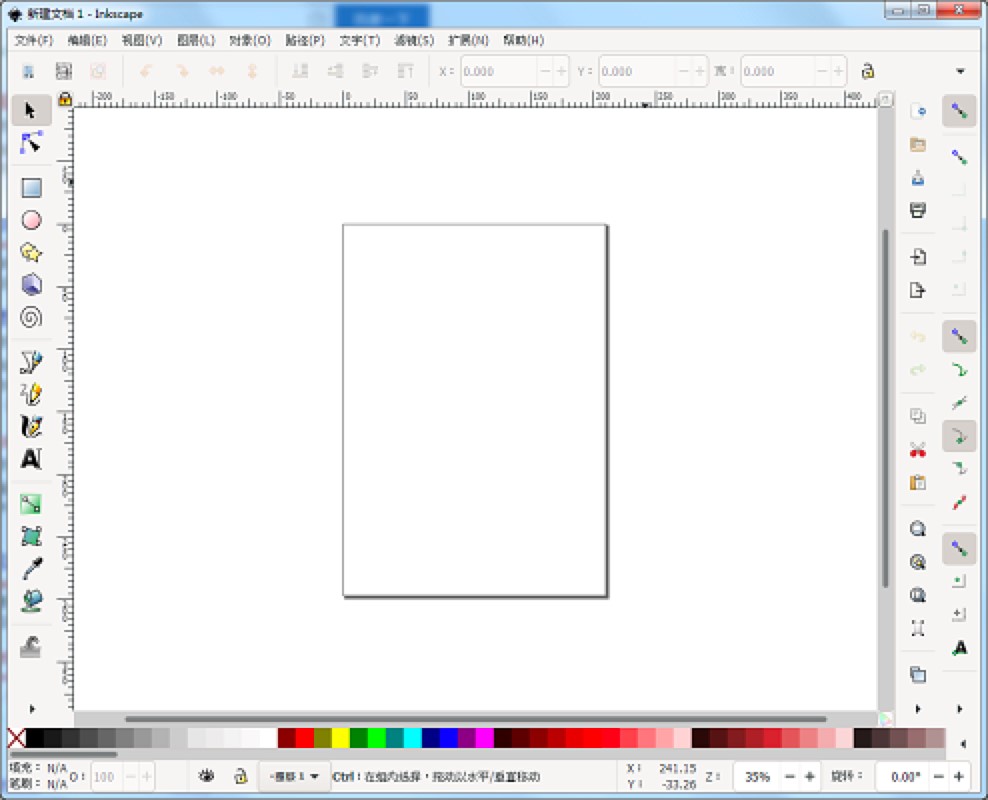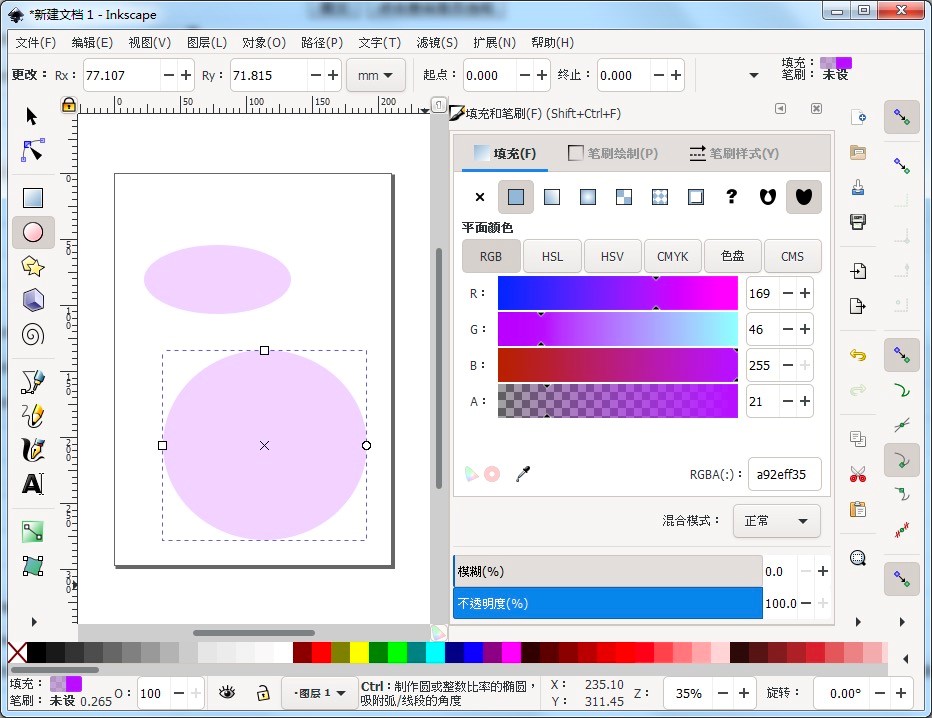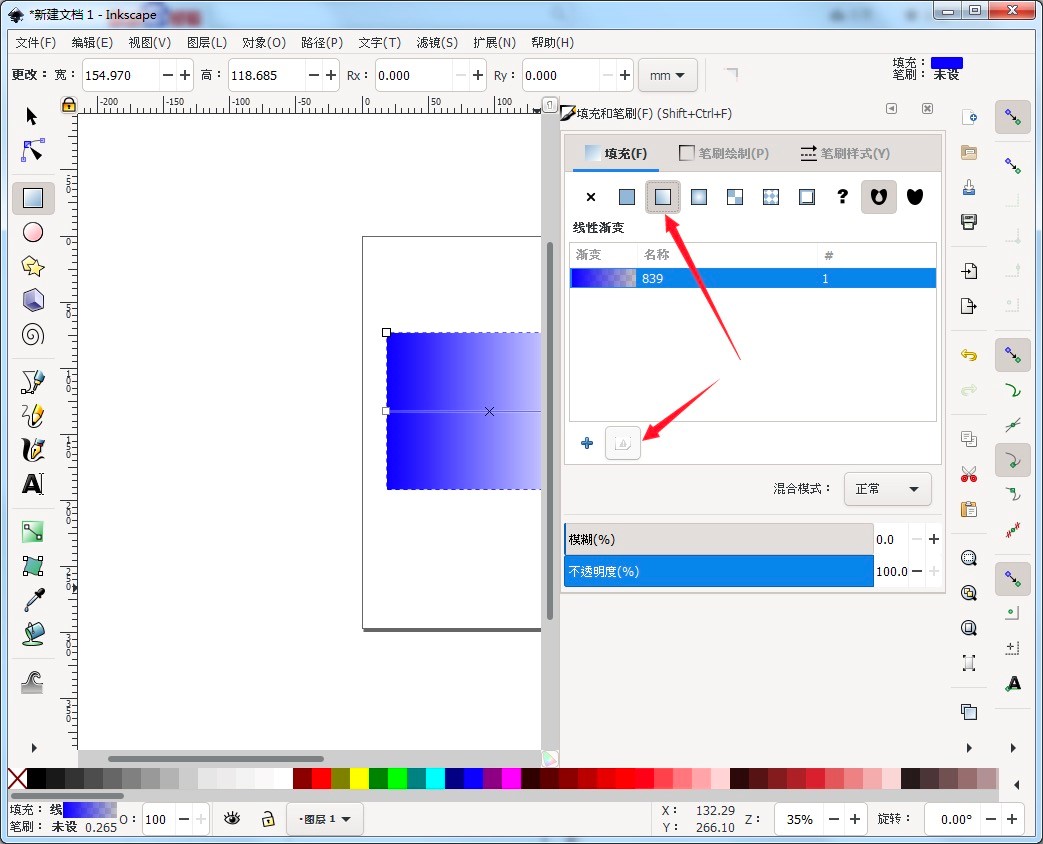Inkscape电脑版中四种图形的绘制技巧详细介绍
Inkscape电脑版是一款操作非常简单的矢量绘图软件,该软件中为用户提供有在矢量图像编辑中,大都会使用到的基本工具,为用户提供有各种开放性的标准格式,包括XML、SVG 及 CSS 等。Inkscape软件中提供有最基本的点、线、面、圆形、矩形、曲线之外,同时还为用户提供有更高级的三位颜色功能。接下来给大家介绍的是该软件的基本图形的绘制技巧及注意事项,帮助用户们更快的上手使用这款工具,快来本站详细了解一下吧!
绘制技巧
1. 矩形
在软件中配合使用Ctrl键,就能够直接绘制正方形或者是边长为整数比率的矩形。刚刚绘制的矩形在页面中会显示出3个控制柄,但是实际上有4个控制柄,当矩形没有圆角的情况下,右上角的两个是重合在一起的。一个是倒圆控制柄,另外两个是缩放控制柄。倒圆控制柄抓住之后向下拖动之后,矩形四个角都是圆形的,并且第二个倒圆控制柄也显露出来。
2. 椭圆
椭圆工具中通过使用快捷键F5就能够快速的创建椭圆和圆,同时也能够将椭圆分割或者是变成圆弧段的,该形状的绘制技巧和矩形的相似。配合使用Ctrl键,能够直接绘制圆以及整数比率的椭圆。在软件操作过程中,首先选择一个椭圆,在这里就能够看到三个控制柄,同样的道理在右侧是两个重合在一起的,拖动右侧的控制柄之后,就能够在拖动新出现一个,还能够得到扇形的分割和弧线。
Inkscape电脑版 图二
3. 星形
星形在所有的图形中是最复杂的,也是最吸引人的形状,软件中的星形工具中支持创建两种类是的图形,包括星形和多边形。在星形中提供有两个控制柄,能够决定星形的长度和形状;多边形中只有一个控制柄,拖动时控制旋转和缩放。
在星形工具的控制栏中,第一个是选择方框,可以将星形转为对应的多边形或者相反;第二个是数字方框,支持用户设置星形或多边形的顶点个数。
Inkscape电脑版 图三
4. 螺旋线
Inkscape中的螺旋线是一种非常灵活的形状,该形状是从中心绘制,编辑也是相对于中心的,通过快捷键Ctrl+drag保持角度为15的整数倍。当我们画好之后,在页面中提供有两个控制柄,分别位于内部的起点和终点,拖动时都可以改变螺旋的角度。
相关下载
相关文章
相关软件
大家都在找